Encaminhando as mensagens recebidas de um domínio para um servidor específico.
1 - Após acessar o cPanel, na aba EMAIL, selecione Roteamento de email.
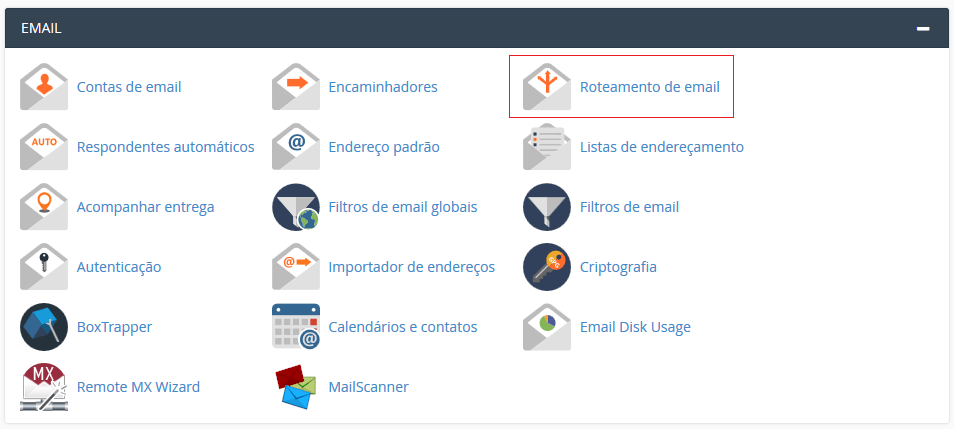
2 - Aqui você "roteia" os emails que virão a sua caixa para outro servidor. Selecione o domínio que deseja trocar a configuração no menu. (Se apenas um domínio existe na sua conta do cPanel, o sistema o selecionará automaticamente).
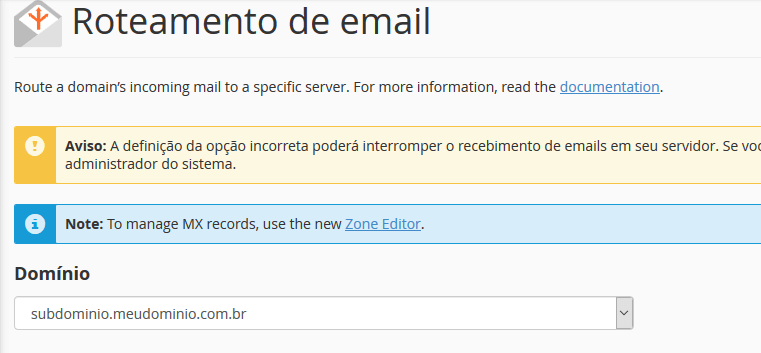
3 - Selecione uma das opções seguintes abaixo de Configure Email Routing e selecione Alterar:
a)Configuração automaticamente detectada- O sistema detecta automaticamente através de suas entradas de DNS.
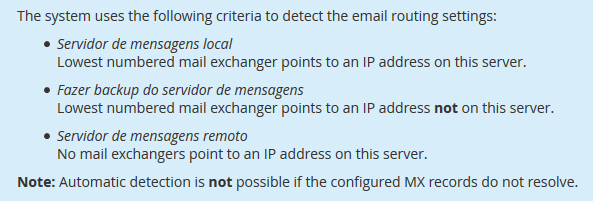
NOTA: Caso a entrada MX não estiver funcionando, esta configuração não é possível.
b)Servidor de mensagem local- O servidor de mensagens sempre aceitará e-mails para o domínio, entregará as mensagens para o caixa de entrada local.![]()
c)Fazer backup do servidor de mensagens- O servidor agirá como um backup, recebendo mensagens até que um MX com prioridade menor esteja disponível.![]()
d)Servidor de mensagens remoto- O servidor não aceitará e-mails para este domínio, fazendo o envio de todos as mensagens para um servidor externo.![]()
